Отправка и прием факсимильных сообщений
При работе с Windows у вас имеется возможность отправки и приема факсимильных сообщений без использования дополнительных программ. Единственным условием является наличие модема, умеющего работать и с факсами. Кроме того, вы можете указать, что факс-модем является совместно используемым ресурсом. В этом случае отправлять и принимать факсимильные сообщения сможете не только вы, но и другие пользователи сети.
После установки Windows среди принтеров должен появиться еще один, с именем Факс (Fax). Работа с принтерами подробно рассмотрена выше, поэтому сейчас мы не будем ее рассматривать. Если факс не установлен, то следует на панели управления выбрать ссылку Установка и удаление программ (Add / Remove Programs), а в появившемся диалоге выбрать установку и удаление компонент Windows, после чего выбрать службу факса.
Откройте панель управления и выберите элемент Принтеры и другое оборудование (Printers and other hardware), и перейдите по ссылке Принтеры и факсы (Printers and Faxes). На экране появится список установленных принтеров. Дважды щелкните на значке, обозначающем факс, чтобы открыть диалог настройки. Если факс не настроен, то будет запущен соответствующий мастер и появится его первый диалог. Нажмите кнопку Далее (Next), чтобы перейти к диалогу настройки параметров титульной страницы.
Настройка титульной страницы и выбор устройства:
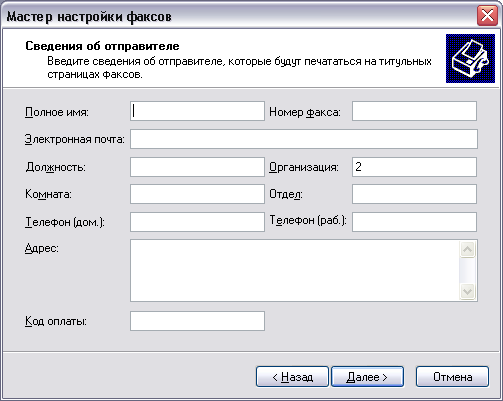
Информация, вводимая в полях этого диалога, используется при подготовке титульной страницы факса. При отправке факса, к нему будет добавлена титульная страница, содержащая информацию о вас. Введите нужную информацию и нажмите кнопку Далее (Next), чтобы продолжить работу.
Появится диалог мастера, предназначенный для выбора устройства, которое будет использовано для отправки факса. Обычно в качестве такого устройства используется факс-модем. Выберите в списке устройств желаемое устройство для отправки факсов и нажмите кнопку Далее (Next), чтобы продолжить работу. Появится диалог для задания строки идентификации данного устройства. Эта строка будет передаваться приемной стороне и будет характеризовать передающее устройство. Введите в поле ввода любую информацию, которую вы пожелаете, и затем нажмите кнопку Далее (Next). Появится диалог для выбора устройства, используемого для приема факсов. В общем случае устройства для передачи и приема могут не совпадать, хотя часто это одно и то же устройство. Выберите в списке нужное устройство, укажите число звонков, после которых модем должен снять трубку, и нажмите кнопку Далее (Next), чтобы продолжить работу.
— Регулярная проверка качества ссылок по более чем 100 показателям и ежедневный пересчет показателей качества проекта.
— Все известные форматы ссылок: арендные ссылки, вечные ссылки, публикации (упоминания, мнения, отзывы, статьи, пресс-релизы).
— SeoHammer покажет, где рост или падение, а также запросы, на которые нужно обратить внимание.
SeoHammer еще предоставляет технологию Буст, она ускоряет продвижение в десятки раз, а первые результаты появляются уже в течение первых 7 дней. Зарегистрироваться и Начать продвижение
Появится диалог для ввода строки идентификации устройства при ответе. Эта строка будет передаваться вашим факсом удаленному факсу при приеме документа. Введите любую строку или используйте предлагаемую по умолчанию, а затем нажмите кнопку Далее (Next), чтобы продолжить работу. Появится следующий диалог мастера. Данный диалог предназначен для выбора дальнейших действий с принятым факсом. Вы можете с помощью установки флажков отправлять принятые факсы автоматически на печать или сохранять их в выбранной папке. Возможно также одновременное выполнение этих действий. Если вы выберете вариант печати, то в списке нужно будет выбрать принтер. Для второго варианта следует указать папку, куда будут сохраняться принятые факсы. После настройки переадресации факсов нажмите кнопку Далее (Next), чтобы открыть заключительный диалог мастера. Нажмите кнопку Готово (Finish), чтобы закрыть диалог и закончить работу мастера настройки.
Чтобы подготовить факс, вы можете использовать любой текстовый редактор. Далее вы печатаете подготовленный документ, а в качестве принтера выбираете факс. Поскольку отправка факса требует дополнительной информации о месте доставки факса, будет запущен мастер отправки факсов. Нажмите кнопку Далее (Next), чтобы начать работу мастера. Второй диалог мастера предназначен для указания координат отправляемого факса.
